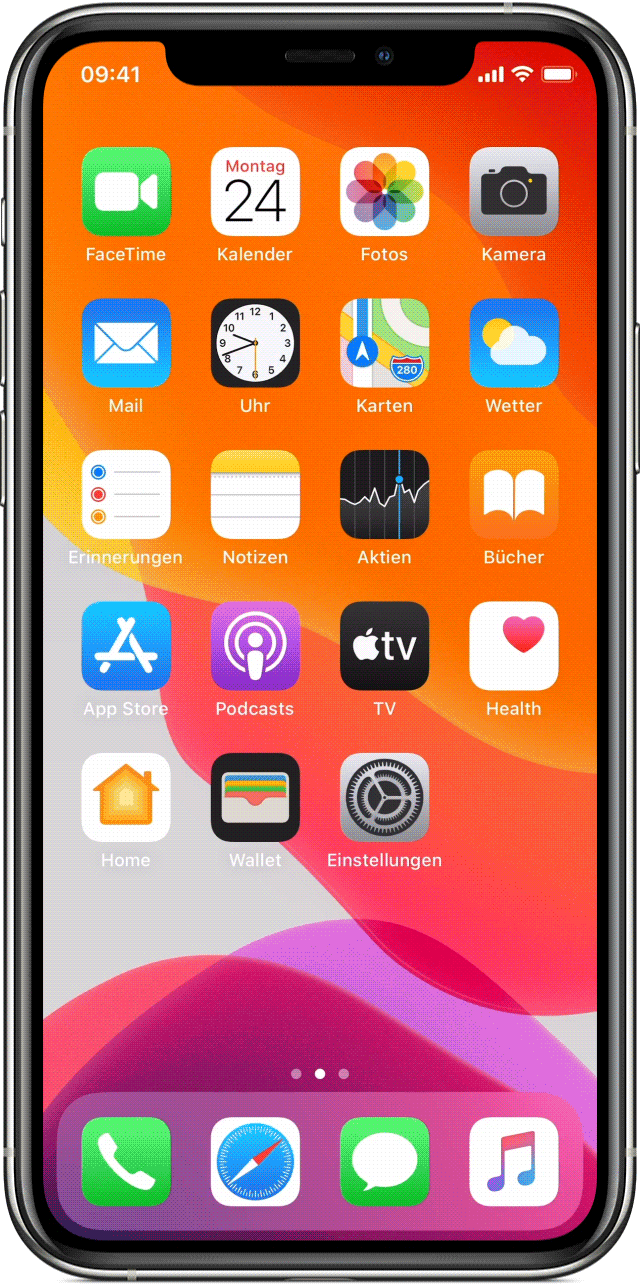Sind Einschränkungen über die Bildschirmzeit aktiviert, die so etwas verhindern?
Was soll denn verschickt werden?
Der Empfänger muss auch den Empfang zulassen, da sollte eine Meldung auf dem Bildschirm erscheinen, dass ein anderes Gerät etwas senden will.
...
So nimmst du eine AirDrop-Anfrage an
Wenn jemand über AirDrop etwas mit dir teilt, wird eine entsprechende Meldung mit einer Vorschau angezeigt. Du kannst auf "Annehmen" oder "Ablehnen" tippen.
Wenn du auf "Annehmen" tippst, erfolgt der Empfang der AirDrop-Übertragung in derselben App, mit der sie gesendet wurde. So werden Fotos beispielsweise in der Fotos-App angezeigt und Websites in Safari geöffnet. App-Links werden im App Store geöffnet, sodass du die entsprechende App laden oder kaufen kannst.
Wenn du mit AirDrop etwas an dich selbst sendest, z. B. ein Foto von deinem iPhone an deinen Mac, wird keine Option zum Annehmen oder Ablehnen angezeigt. Die Übertragung an dein Gerät erfolgt automatisch. Vergewissere dich lediglich, dass beide Geräte mit derselben Apple-ID angemeldet sind.

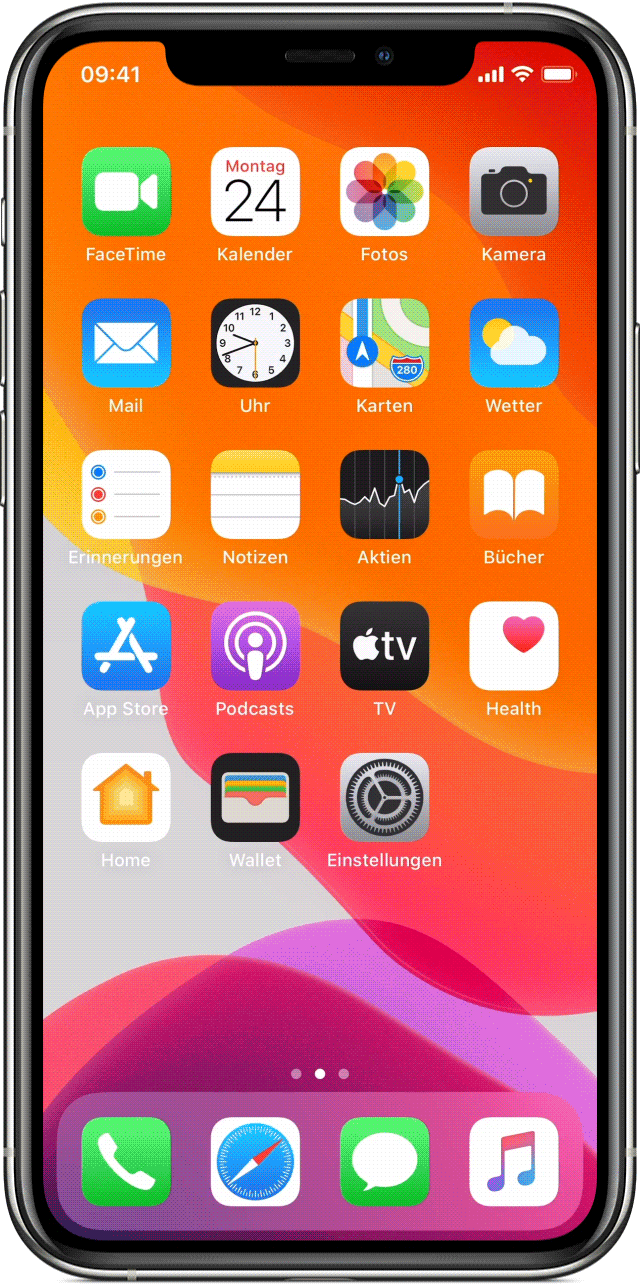
So passt du AirDrop-Einstellungen an
So legst du fest, wer dein Gerät sehen und dir Inhalte über AirDrop senden kann:
- Wähle "Einstellungen", und tippe auf "Allgemein".
- Tippe auf "AirDrop", und wähle eine Option aus.
Du kannst deine AirDrop-Optionen auch im Kontrollzentrum festlegen. Dies funktioniert folgendermaßen:
- Streiche auf dem iPhone X oder neuer, einem Pad mit iOS 12 oder neuer oder iPadOS von rechts oben nach unten, um das Kontrollzentrum zu öffnen. Streiche auf dem iPhone 8 oder älter vom unteren Bildschirmrand nach oben.
- Drücke fest auf die Netzwerkeinstellungskarte in der oberen linken Ecke bzw. berühre und halte sie gedrückt.
- Halte die Taste "AirDrop"
 gedrückt, und wähle anschließend eine der folgenden Optionen:
gedrückt, und wähle anschließend eine der folgenden Optionen:
- Empfangen aus: Du erhältst keine AirDrop-Anfragen.
- Nur für Kontakte: Nur deinen Kontakten wird dein Gerät angezeigt.
- Für jeden: Alle in der Nähe befindlichen Apple-Geräte, die AirDrop verwenden, können dein Gerät sehen.
Wenn "Empfangen aus" angezeigt wird und du die Einstellung nicht per Tippen ändern kannst:
- Wähle "Einstellungen" > "Bildschirmzeit".
- Tippe auf "Beschränkungen".
- Tippe auf "Erlaubte Apps", und vergewissere dich, dass AirDrop aktiviert ist.
...
aus: So verwendest du AirDrop auf deinem iPhone, iPad oder iPod touch - Apple Support